热门标签
热门文章
- 1Ubuntu 20.04 系统配置 OpenVINO 2022.3 环境_stat -c "%g" /dev/dri/render*
- 2Linux下安装ik分词器_linux安装ik分词器
- 3中国电子学会2022年09月份青少年软件编程Python等级考试试卷二级真题(含答案)_tuple(list('python'))运算结果是什么
- 4Linux操作系统实验三 文件管理(一)_欢迎进行linux世界,当你下载、安装了某个linux发行版(笔者喜欢使用ubuntu),体验了
- 5Python数据分析与数据挖掘:解析数据的力量_文本数据挖掘与python应用
- 6域名ip查询步骤与域名如何解析到ip_域名解析中的正确顺序 ip映射 域名查询
- 7用python自带的turtle库绘制国际象棋棋盘_python turtle画棋盘 不用循环
- 8Windows------openvino 2022.1安装步骤_openvino安装
- 9挑战杯 基于人工智能的图像分类算法研究与实现 - 深度学习卷积神经网络图像分类
- 10AI金融:利用LSTM预测股票每日最高价
当前位置: article > 正文
虚拟机VMware的下载、安装与激活(超详细)_vmware 安装、激活
作者:AllinToyou | 2024-02-21 09:53:07
赞
踩
vmware 安装、激活
一、虚拟机VMware的下载
搜索workstation,选中VMware产品
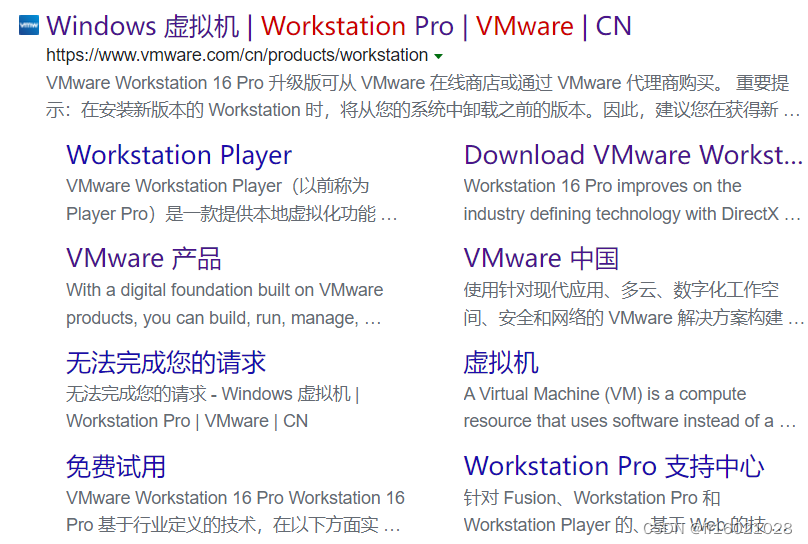
搜索workstation,选择右侧Workstation Pro

下载Workstation 16 Pro试用版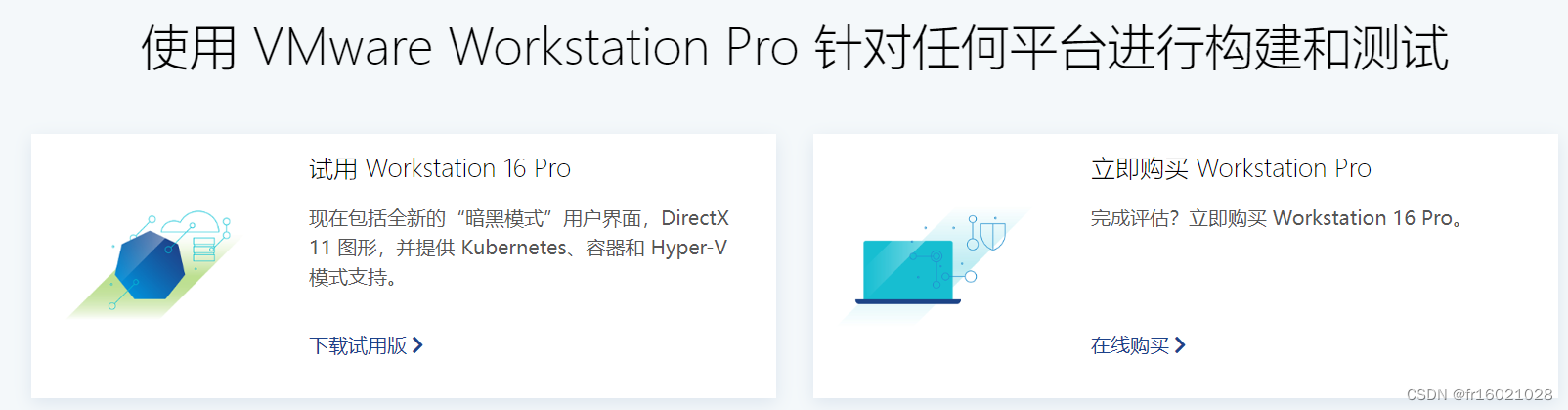
根据你的系统选择下载的类型,这里我选的是Windows,通过这种方式下载无需注册
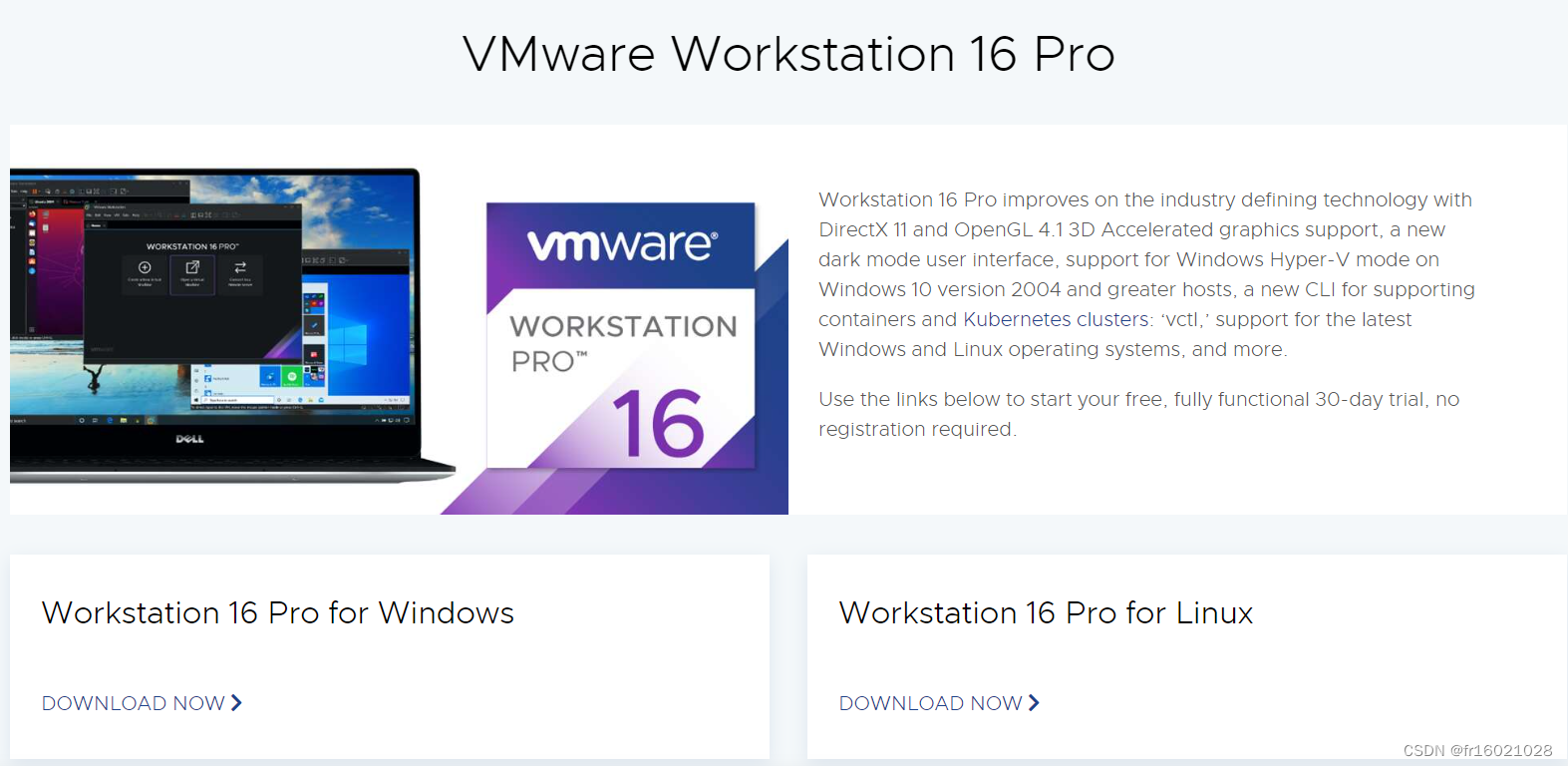
二、虚拟机VMware的安装
打开下载好的exe文件进行安装,点击“下一步”
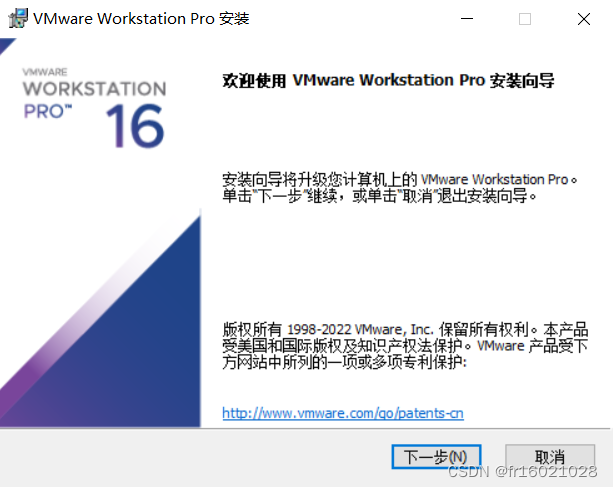
勾选接受,点击“下一步”
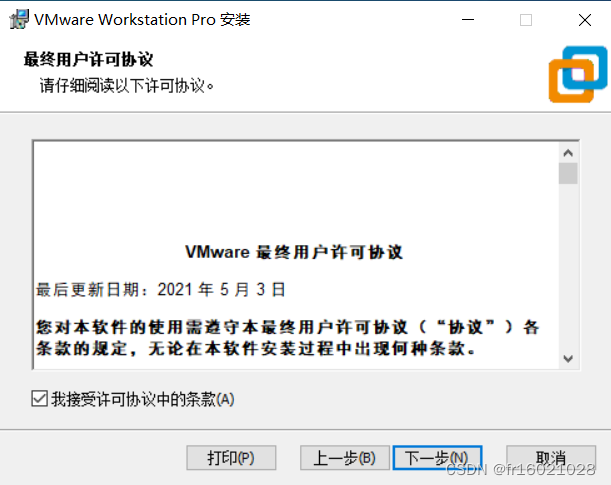
安装位置尽量放在固态硬盘上,勾选情况如下图所示
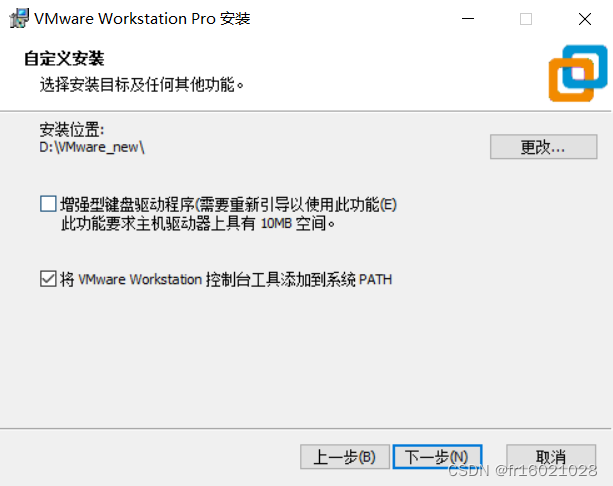
勾选“启动时检查产品更新”,点击“下一步”
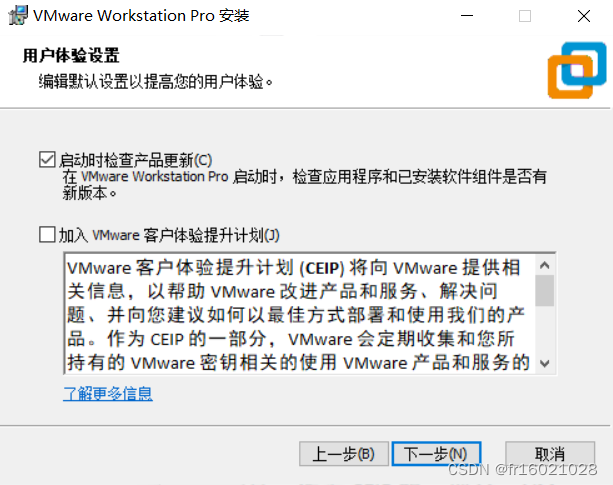
保持默认勾选,点击“下一步”
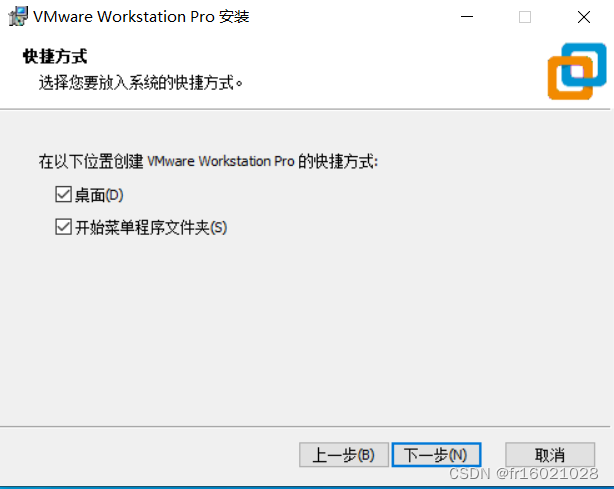
开始安装,等待软件安装完成
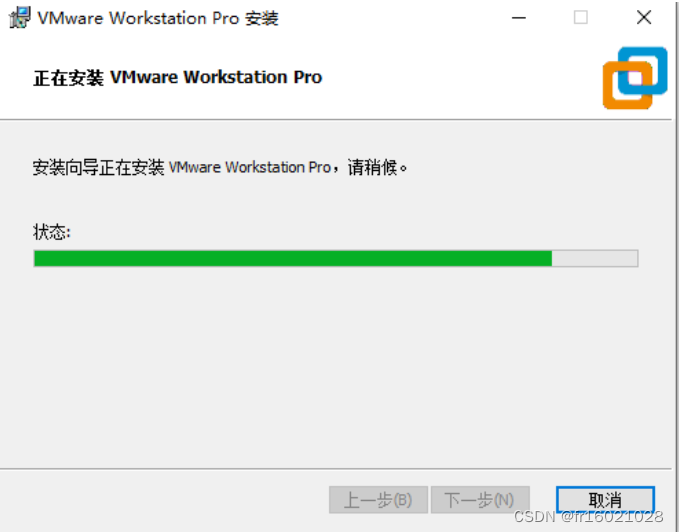
三、虚拟机VMware的激活
安装完成后,输入许可证(可以百度到很多)

重启虚拟机,依次点击导航栏中的“帮助”——“关于VMware Workstation”查看许可证状态,如图所示即激活成功
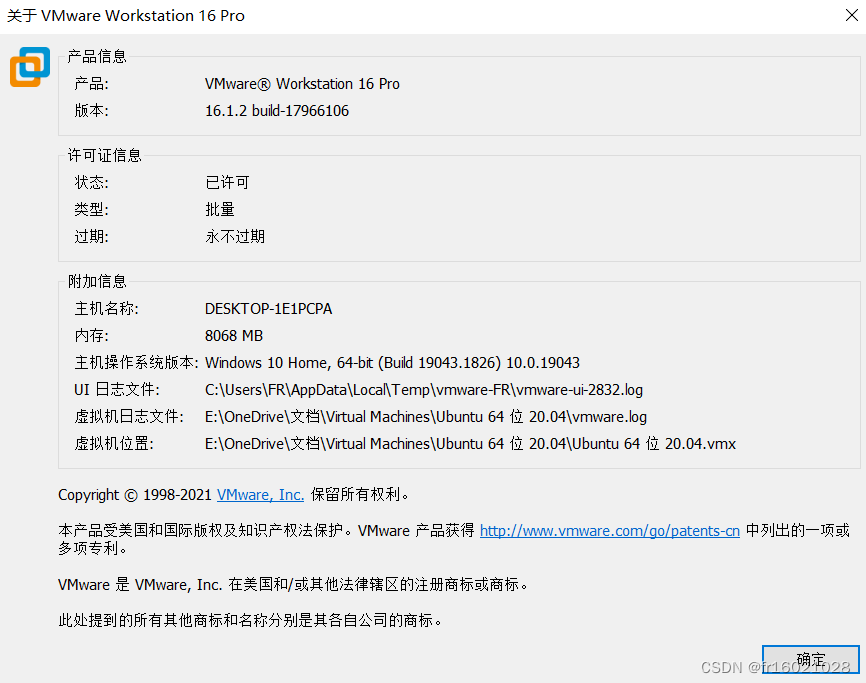
声明:本文内容由网友自发贡献,不代表【wpsshop博客】立场,版权归原作者所有,本站不承担相应法律责任。如您发现有侵权的内容,请联系我们。转载请注明出处:https://www.wpsshop.cn/w/AllinToyou/article/detail/122736
推荐阅读
- 我:(1)maven包:
赞
踩
相关标签


